
【Spotify】ギフトカード(プリペイドカード)の使い方をご紹介
Contents[OPEN]
コードを入力して使おう!
ギフトカードに記載されているコードをSpotifyへ入力する手順は、以下の通りです。
- ギフトカード裏面にあるスクラッチ部分をコインで削ってください。
- 記載されているコードを入力します。
- ロボットかどうか確認する画面でチェックを入れて「次へ」を入力しましょう。
ギフトカードのコードは、大文字、小文字、スペースも正確に入力してください。
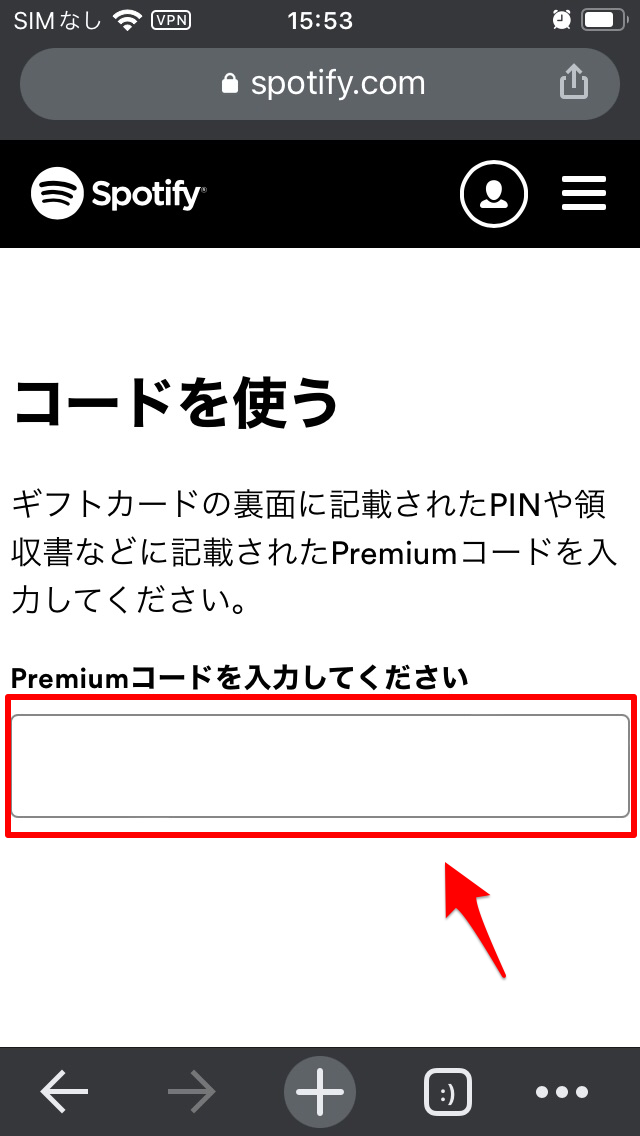
次の請求日から定期購入の支払いに反映される
コードの入力が完了すると、コードの確認と領収書が届きます。メールは念のため、保存しておくと良いでしょう。次の請求日から定期購入の支払いに反映されるので確認してください。
ギフトカードの残高がなくなったあとは?
ギフトカードの残高が無くなれば、通常の支払い方法に戻ります。Spotify Premiumでは、ギフトカードの他に以下の支払い方法が使えるので、準備しておきましょう。
- クレジットカード
- デビットカード
- 携帯キャリア決済
- PayPal払い
- プリペイドカード
- コンビニでの現金払い
- Pay-easy対応のATM、オンラインバンキング
なお、ギフトカードがなくなれば解約しようと考えている方は、以下の手続きで解約できます。
- spotifyへアクセスしてください。
- 「プラン」から「別のプランとお支払い方法」をタップします。
- 「Spotify Free」から「PREMIUMをキャンセル」を選びましょう。
【Spotify】ギフトカード(プリペイドカード)を使うときの注意点
便利なギフトカード(プリペイドカード)ですが、使う際には注意しないといけません。注意点をご紹介していきます。
無料体験ではギフトカードを登録できない
Spotify PremiumのStandardプランを初めて利用する場合、無料登録期間が3か月用意されています。無料体験中は、ギフトカードの登録はできません。
初めてSpotify Premiumを利用する方は、先に無料登録期間を利用した方がお得です。無料体験終了後、ギフトカードの活用を検討してください。
ギフトカードはPremium Standardプランで使える
ギフトカードは、Premium Standardプランのみ利用できます。他のプランでは利用できないため注意してください。とくに友達へギフトカードをプレゼントする際、加入しているプランを確認しておいた方が良いでしょう。